В Exely PMS есть два режима размещения новых бронирований с сайта и из каналов продаж:
автоматически в любой свободный номер категории;
в строку «Без номера» для последующего размещения.
Как настроить режим размещения новых бронирований
Чтобы изменить режим размещения новых бронирований:
1. Перейдите в раздел «Управление отелем» → «Шахматка броней».
2. Нажмите «Вид» справа над шахматкой.
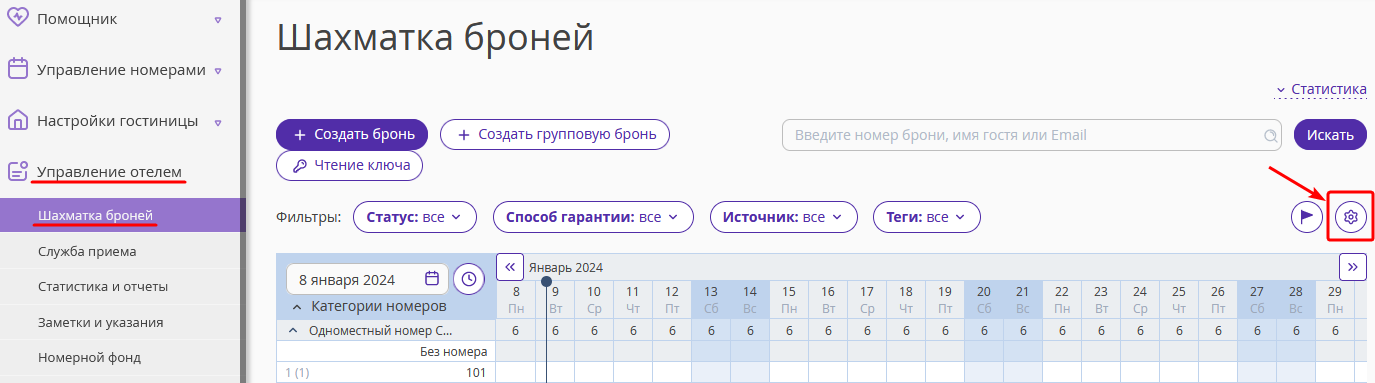
3. В блоке «Прочие настройки» в пункте «Размещать новые брони» выберите нужный режим: «автоматически в любой свободный номер в категории» или «в строку “Без номера” для последующего расселения».
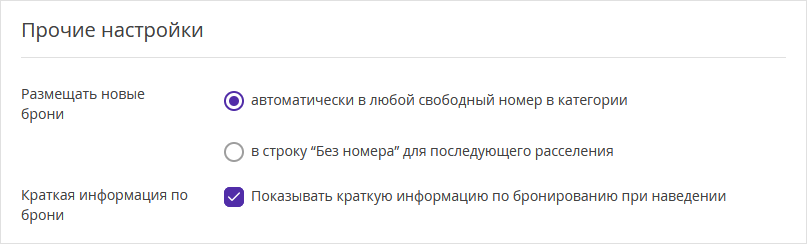
Как работает режим «автоматически в любой свободный номер категории»
Выберите «Автоматически в любой свободный номер категории», чтобы каждое новое бронирование сразу размещалось в физическом номере.

Автоматическое расселение удобно, но при таком режиме возможна фрагментация номерного фонда. Например, фактически есть один свободный номер, но создать сквозное бронирование на него невозможно. В данном случае нужно вручную передвинуть бронирования таким образом, чтобы образовалась пустая строка на весь период проживания бронирования или переселить часть бронирования в другой номер. Более подробно: «Как заселить бронирование, если нет сквозного номера».

Как работает режим «в строку "Без номера" для последующего размещения»
Выберите «В строку "Без номера" для последующего размещения», чтобы вручную распределять бронирования по физическим номерам. Число в строке «Без номера» на зеленом фоне означает, сколько номеров занято на конкретную дату в данной категории номера. Бронированиям необходимо вручную назначать физические номера.
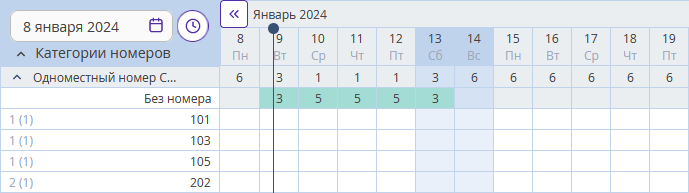
Чтобы назначить физический номер бронирования:
1. Нажмите бронирование в строке «Без номера».
2. Нажмите кнопку «Действие» и выберите «Назначить номер».
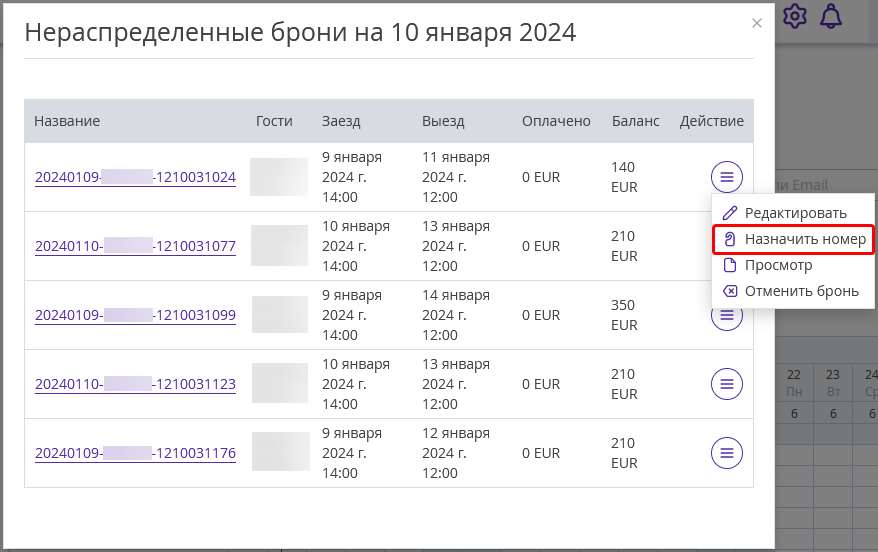
3. Выберите номер и нажмите «Сохранить».
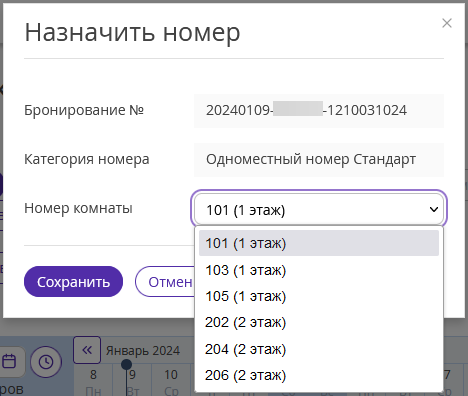
Ручное расселение удобно тем, что бронирования размещаются компактно с минимальными простоями.